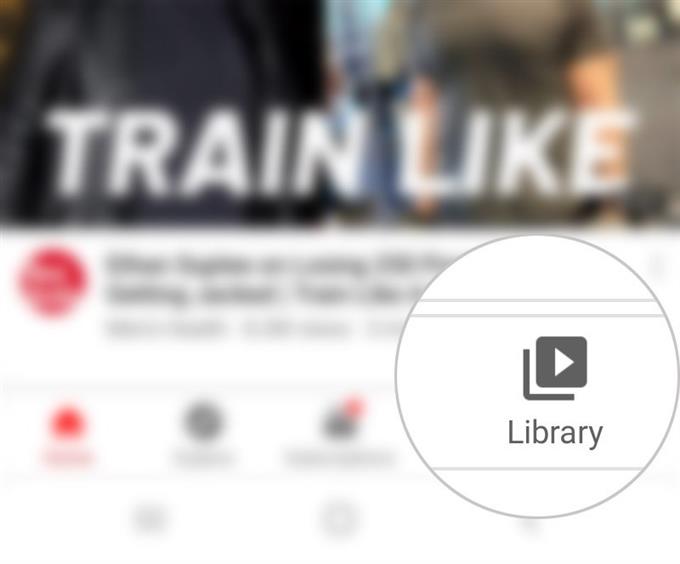Этот пост научит вас, как организовать видео на YouTube с помощью плейлистов. Вот краткое руководство о том, как создать новый плейлист YouTube на телефоне Galaxy S20.
YouTube предлагает пользователям ряд полезных инструментов, среди которых есть и плейлисты. С помощью плейлистов YouTube вы можете сделать свои видео YouTube более упорядоченными по темам или темам..
Вы можете использовать плейлист YouTube, чтобы разделить контент на различные категории и тем самым позволить новым посетителям страницы вашего канала легко находить желаемый контент. Списки воспроизведения также помогают увеличить время просмотра, поскольку они автоматически воспроизводят все видео в этом списке..
Ознакомьтесь с более подробными инструкциями о том, как начать использовать в полной мере инструмент «Плейлисты YouTube» на своем новом смартфоне Samsung Galaxy S20..
Простые шаги для создания нового плейлиста YouTube на Galaxy S20
Время, необходимое: 5 минут
Следующие шаги помогут вам добавить новый плейлист в приложение Galaxy S20 YouTube. Это должно помочь вашим видео на YouTube стать более организованными. Визуальные представления также предоставляются для дальнейших ссылок. Вы можете начать, когда у вас все готово.
- Откройте приложение YouTube, для начала.
Ярлык приложения для YouTube обычно находится в комплекте G вместе с другими приложениями и службами Google..
Чтобы найти ярлык G Suite, проведите вверх от нижней части главного экрана. При этом запустится средство просмотра приложений, в котором находятся значки или ярлыки приложений..
- Прокрутите вниз до правого нижнего угла главного экрана YouTube, затем нажмите «Библиотека»..
На следующем экране вы увидите последние видео, историю и плейлисты.

- Чтобы создать новый список воспроизведения, прокрутите вниз до раздела «Списки воспроизведения», затем нажмите «Новый список воспроизведения»..
При этом откроется еще один экран со списком недавно просмотренных видео, которые вы можете добавить в свой плейлист..

- Выберите видео, которые вы хотите добавить в свой новый плейлист.
Чтобы выбрать, просто нажмите, чтобы отметить флажок рядом с видео, которое вы хотите добавить.

- После выбора видео нажмите «ДАЛЕЕ» в правом верхнем углу экрана..
Всплывающее меню с надписью Новый плейлист появится.

- Введите предпочитаемый заголовок плейлиста, затем установите конфиденциальность.
Вы можете сделать свой плейлист приватным, публичным или незарегистрированным.
Чтобы продолжить чтение этого руководства, давайте сделаем его конфиденциальным, чтобы его могли просматривать только вы..
- Наконец, нажмите Создать.
Вновь созданный список воспроизведения, содержащий выбранные вами видео, будет создан и добавлен в существующий список воспроизведения на YouTube..

инструменты
- Android 10
- Один пользовательский интерфейс 2.0 и позже
материалы
- Galaxy S20
После создания плейлиста он будет отображаться в разделе «Плейлисты». Просто нажмите, чтобы открыть и просмотреть видео, которые вы добавили в новый список.
Если вы спросите, есть ли ограничение на количество песен и видео, которые вы можете добавить в свой плейлист YouTube, ответ — да. Плейлисты YouTube ограничены только 5000 видео. Чтобы освободить свой список (когда вы достигли предела), вы можете удалить старые и нежелательные видео из своего плейлиста.
Чтобы удалить видео из списка воспроизведения, просто перейдите на вкладку «Библиотека» в приложении YouTube, а затем выберите список воспроизведения, содержащий видео, которое вы хотите удалить..
Если у вас несколько учетных записей YouTube, убедитесь, что вы в настоящее время заранее вошли в правильную учетную запись YouTube, чтобы убедиться, что вы удаляете видео из правильного списка воспроизведения..
И это охватывает все в этом уроке. Пожалуйста, оставляйте в курсе подробные руководства, советы и рекомендации, которые помогут вам максимально использовать возможности своего нового смартфона Samsung Galaxy S20..
Также проверьте наш YouTube канал чтобы просмотреть больше видеоуроков для смартфонов и руководств по устранению неполадок.
ТАКЖЕ ЧИТАЙТЕ: Как поделиться своим профилем Skype на Galaxy S20